- Come modificare la risoluzione dello schermo al di fuori della portata del monitor ottimale senza entrare nel gioco
- Modifica le proprietà del collegamento di gioco
- Modifica il file di configurazione
- Utilizzare il programma di avvio per modificare la risoluzione
- Coinvolgi GeForce Experience
- Usa la funzionalità Steam senza entrare nel gioco stesso
- conclusione
Come modificare la risoluzione dello schermo al di fuori della portata del monitor ottimale senza entrare nel gioco
La necessità di modificare la risoluzione nel gioco senza avviarla sorge in una situazione in cui il gioco inizia più in alto impostazioni grafiche, piuttosto che supportare un PC personalizzato. Quando si avvia un gioco del genere, quest’ultimo fornisce un messaggio di errore, informa l’utente su impostazioni grafiche errate, o si arresta completamente sul desktop senza alcuna notifica.
Un altro fattore che causa la necessità di modificare le impostazioni schermo senza attivare il gioco, sono impostazioni errate, selezionato dall’utente. Giocare con tali opzioni no inizierà, a seguito del quale una persona avr� la necessità di impostazioni ottimali.
Esistono diverse alternative efficaci a cambia la risoluzione del gioco, le proporzioni senza iniziare il gioco.
Vedi anche: Far Cry 5 si arresta in modo anomalo all’avvio e durante la modifica abito.
Modifica le proprietà del collegamento di gioco
Il primo modo popolare è modificare le impostazioni. un collegamento che avvia il gioco stesso dal desktop.
Istruzioni.
| 1 | Passa il mouse sopra il collegamento del gioco, fai clic su RMB, seleziona “Proprietà” |
| 2 | Vai alla scheda Collegamento |
| 3 | Nella riga “Oggetto” alla fine a destra, inserisci uno spazio, dopo perché scrivere -w 800, -h 600 |
Cioè, larghezza (larghezza) – 800 pixel e altezza (altezza) – 600 pixel. Il nostro gioco dovrebbe iniziare con il minimo specificato risoluzione, dopo di che andando alle sue impostazioni è possibile impostare Richiede una risoluzione dello schermo ottimale.
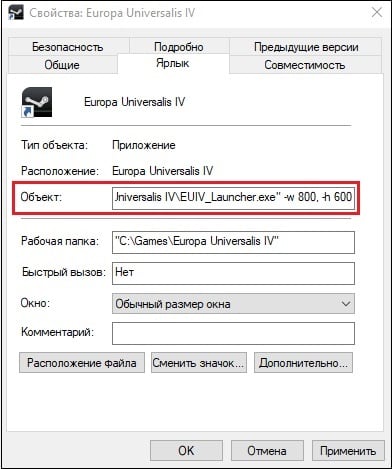
Scrivi i valori richiesti nella riga “Oggetto”
Invece dei parametri specificati, alternativa e quelli superiori – 1024 per 768, 1280 per 1024 e altri. dopo apportare modifiche, salvare il risultato facendo clic su “OK” di seguito, quindi prova ad avviare il gioco usando questo scorciatoia di nuovo.
Un’opzione di modifica alternativa sarebbe quella di andare alla scheda “Compatibilità” delle proprietà del collegamento e scelta della modalità di risoluzione lì Schermo da 640 a 480.
Modifica il file di configurazione
Un altro modo popolare per cambiare la risoluzione di un gioco senza l’avvio sta trovando e modificando il file di configurazione giochi in cui si trovano le impostazioni grafiche della schermata di gioco. Il file stesso si trova di solito nella directory di gioco e dipende da i dettagli del gioco possono avere diversi, per quanto riconoscibili, nome – ad es. settings.ini, settings.xml, variabili.txt, options.ini, nome del game.cfg, nome del game.ini e altri simili controparti.
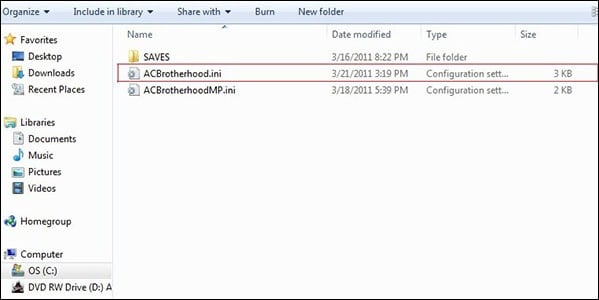
Uno di questi file
È necessario aprire un file di questo tipo (utilizzando lo standard “Blocco note”), e trova lì i parametri in cui sono scritti gli indicatori risoluzione dello schermo.
Ad esempio, potrebbe essere:
iSize W = 1920 iSize H = 1080
o
altezza = 900 larghezza = 1440
o
Risoluzione 1600 900
E altri analoghi. Metti invece questi valori di più metriche modeste (ad es. 1024 per 768), salvare le modifiche in questo file facendo clic su “Salva”, quindi prova ad avviare il gioco stesso.
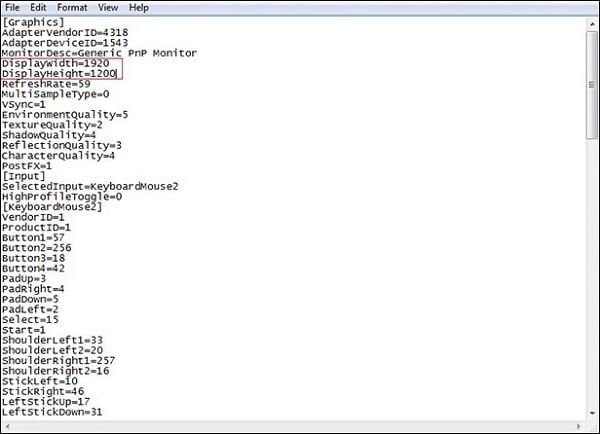
Definire le impostazioni dello schermo richieste
Utilizzare il programma di avvio per modificare la risoluzione
In alcuni casi, il gioco viene lanciato da un lanciatore speciale, in dove l’utente può prescrivere le impostazioni appropriate schermo. Utilizzare questo programma di avvio per impostare di base impostazioni grafiche e solo allora, dopo il corretto avvio del gioco, modificare le impostazioni come desiderato.
Lettura consigliata: re2.exe – errore irreversibile applicazioni nel remake di Resident Evil 2.
Coinvolgi GeForce Experience
Programma speciale per schede video GeForce L’esperienza ti consente di modificare le impostazioni di ogni gioco, inclusi e risoluzione dello schermo. Scarica il programma da nvidia.ru, installa e corri. Seleziona un gioco specifico da quello presentato in elenco dei programmi e impostare la risoluzione richiesta per questo i giochi.
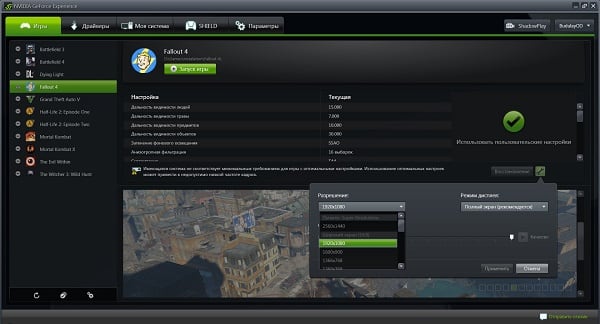
Il programma consente di selezionare una risoluzione dello schermo per uno specifico i giochi
Usa la funzionalità Steam senza entrare nel gioco stesso
Se esegui il gioco tramite il client Steam, vai a Libreria di Steam, trova lì il gioco desiderato, fai clic su di esso con RMB, seleziona “Proprietà”. Nella scheda generale, selezionare “Imposta opzioni di avvio.”
Inserisci lì:
-w XXXX -h XXXX (anziché XXXX, inserire dimensioni dello schermo specifiche, ad es. -w 1024 -h 768)
Fai clic su “OK” e chiudi la finestra. Avvia il gioco.
conclusione
In questo materiale, metodi per cambiare alta risoluzione nel gioco per ottimale senza entrare nel gioco. La prescrizione delle impostazioni è stata molto efficace. schermata attraverso il collegamento del gioco e il suo file di configurazione. Nel gioco stesso puoi provare a premere la combinazione di tasti Alt + Invio – questo ti permetterà di passare alla modalità finestra, e già da essa, con l’avvento di Immagine normale, personalizza il gioco di cui hai bisogno.
